Discord стал одной из самых популярных платформ для общения и кооперативной игры с друзьями. Один из его удобных функций - отображение игровой активности. Однако, иногда пользователи могут столкнуться с проблемой некорректного распознавания запущенной игры. В этой статье мы расскажем, как настроить Discord для правильного отображения игр.
Прежде всего, необходимо удостовериться, что установленное на вашем компьютере приложение Discord имеет доступ к запущенным играм. Для этого откройте настройки Discord, перейдите во вкладку "Игры" и убедитесь, что опция "Включить распознавание игр на этом компьютере" активирована.
Если эта опция уже активна, но игры по-прежнему не распознаются, возможно, вам потребуется обновить Discord до последней версии. Перейдите в настройки приложения и нажмите на кнопку "Обновить", если такая возможность предоставляется.
Проблема распознавания игр в Discord
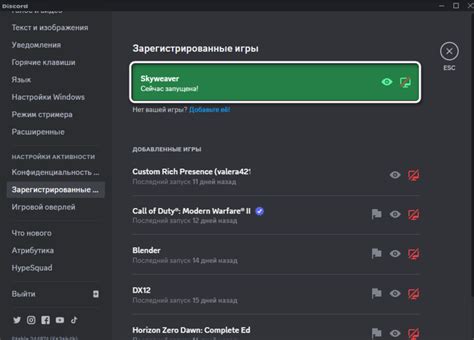
Проблема может проявляться в различных формах. Например, Discord может не распознавать игру вообще и отображать пользователей как "играет в Неизвестную игру". Или же Discord может отображать неправильную информацию о том, какую игру пользователь играет, показывая устаревшую информацию или название неправильной игры.
Есть несколько причин, по которым могут возникать подобные проблемы. Первая причина может быть связана с неправильными настройками Discord. Возможно, вы не включили автоматическое распознавание игр, или же вам необходимо обновить клиент Discord. Вторая причина может быть связана с тем, что ваша игра не поддерживается Discord и его системой распознавания.
Для решения проблемы с распознаванием игр в Discord, вам стоит попробовать следующие решения:
- Обновите клиент Discord до последней версии. Убедитесь, что у вас установлена самая новая версия программы.
- Проверьте настройки Discord. Убедитесь, что включено автоматическое распознавание игр и все нужные опции активированы.
- Проверьте, поддерживается ли ваша игра Discord. Проверьте официальную документацию Discord, чтобы узнать, есть ли ваша игра в списке совместимых игр.
- Если все вышеперечисленные решения не помогли, попробуйте перезапустить Discord и игру, а также проверьте наличие обновлений для игры.
Если ни одно из этих решений не помогло, возможно, проблема лежит в программном обеспечении Discord. Попробуйте связаться с командой поддержки Discord и сообщить им о проблеме с распознаванием игр.
Итог
Распознавание игр в Discord может быть полезной функцией для ведения общения с другими геймерами, но иногда могут возникать проблемы с правильным отображением информации о текущей игре. Проверьте настройки Discord, обновите клиент и убедитесь, что ваша игра поддерживается программой. Если проблема не устраняется, свяжитесь с командой поддержки Discord для получения помощи.
Сложности с автоматическим отображением игровой активности
Discord предоставляет возможность отображать информацию о том, в какую игру вы играете в данный момент, для удобства коммуникации с друзьями и участниками серверов. Однако, иногда возникают проблемы с автоматическим распознаванием игр, что может создать некоторые неудобства.
Одной из причин проблем с автоматическим отображением игровой активности может быть неправильное наименование игры, которое не соответствует шаблону, используемому Discord для распознавания. В таком случае, вам придется вручную указать игру, чтобы она корректно отображалась на вашем профиле.
Другой возможной причиной проблем с автоматическим отображением игровой активности может быть некорректная настройка игрового клиента или Discord. Убедитесь, что ваш игровой клиент обновлен до последней версии и что Discord имеет соответствующие разрешения для доступа к вашим играм.
| Проблема | Решение |
| Игра не распознается Discord | Вручную указать игру или проверьте настройки игрового клиента и Discord |
| Игра отображается некорректно | Проверьте правильность наименования игры и обновите Discord |
| Игровая активность не обновляется | Перезапустите игровой клиент и Discord, убедитесь, что разрешения активированы |
Если проблемы с автоматическим отображением игровой активности все еще возникают, возможно, имеет смысл обратиться в службу поддержки Discord для получения дополнительной помощи и советов.
Потеря распознавания игр после обновления Discord
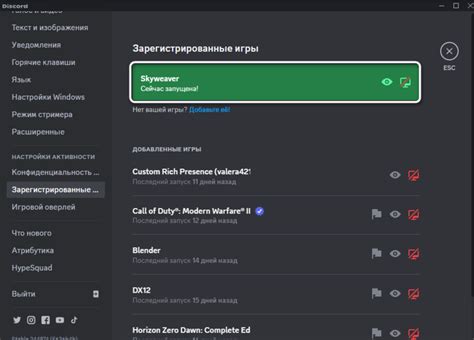
К сожалению, после обновления Discord многие пользователи столкнулись с проблемой потери распознавания игр. Это может быть достаточно раздражающим, особенно для тех, кто регулярно играет и хочет делиться своими игровыми достижениями с друзьями.
Если вы обнаружили, что Discord больше не показывает игры, которые вы играете, существует несколько возможных решений, которые могут помочь вернуть эту функциональность. Вот некоторые из них:
1. Проверьте настройки активности:
Убедитесь, что в настройках активности Discord включены опции "Отображать игры, которые я играю" и "Отображать игры, в которые я слушаю" в разделе "Играет" и "Слушает" соответственно. Иногда после обновления эти настройки могут быть сброшены.
2. Перезапустите Discord:
Проблемы с распознаванием игр могут быть вызваны некорректной работой программы Discord. Попробуйте перезапустить приложение и проверить, восстановилось ли распознавание игр.
3. Проверьте целостность игровых файлов:
Следующим шагом может быть проверка целостности игровых файлов, особенно если проблема возникает только с определенными играми. Используйте соответствующую функцию проверки целостности файлов в клиенте игры или попробуйте переустановить игру.
4. Обновите или переустановите Discord:
Если ничего из вышеперечисленного не помогло, попробуйте обновить или переустановить Discord. Возможно, проблема связана с версией программы или ее некорректной установкой.
В любом случае, если ни одно из этих решений не помогло вернуть распознавание игр в Discord, рекомендуется обратиться в службу поддержки Discord. Они смогут предоставить более точные инструкции и помочь решить проблему.
Как настроить корректное отображение игр
- Обновите Discord: первым шагом является убедиться, что у вас установлена последняя версия Discord. Для этого откройте настройки и проверьте наличие обновлений. Если обновления доступны, установите их, чтобы обеспечить правильную работу распознавания игр.
- Проверьте настройки активности игры: в настройках Discord вы можете установить активность игры, чтобы ваши друзья могли видеть, что вы играете. Убедитесь, что эта функция включена и правильно настроена. Если поддерживаемая игра не отображается, попробуйте выполнить следующие действия.
- Запустите игру с Discord: если игра не распознается автоматически, вы можете попробовать запустить ее через Discord. Для этого откройте настройки Discord, перейдите в раздел "Настройки общения", а затем включите опцию "Включить нахождение игры". После этого, запустите игру и она должна автоматически отобразиться в вашем статусе.
- Проверьте совместимость игры: некоторые игры могут не распознаваться Discord из-за несовместимости или отсутствия поддержки. Проверьте, поддерживается ли ваша игра Discord и есть ли необходимые обновления или плагины для ее правильного распознавания.
Если вы все еще сталкиваетесь с проблемой, попробуйте обратиться за помощью в официальной поддержке Discord. Они смогут предоставить дополнительную информацию и помочь решить проблему с правильным отображением игр в вашем аккаунте Discord.
Проверка наличия обновлений Discord
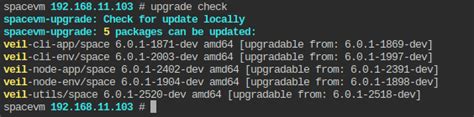
Шаг 1: Откройте Discord и перейдите в настройки пользователя. |
Шаг 2: В левой панели выберите пункт "Внешний вид" или "Appearance". |
Шаг 3: В правой части окна вы увидите раздел "Обновления" или "Updates". |
Шаг 4: Нажмите кнопку "Проверить наличие обновлений" или "Check for updates". |
Шаг 5: Дождитесь завершения проверки и следуйте указаниям для установки обновлений, если они доступны. |
После установки последней версии Discord, у вас должны появиться все необходимые функции для корректного отображения игр. Если проблема с распознаванием игр в Discord сохраняется, возможно, требуется выполнить другие действия для ее решения.
Обновление настроек статуса активности для игр
Если вы столкнулись с такой проблемой, не беспокойтесь! В Discord есть настройки, которые позволяют обновить информацию о вашей игре и обеспечить корректное отображение статуса активности.
Вот несколько шагов, которые помогут вам обновить настройки статуса активности для игр:
Шаг 1: Откройте настройки Discord
В верхней части клиента Discord найдите и нажмите на значок шестеренки, чтобы открыть настройки.
Шаг 2: Выберите "Игры"
На панели слева найдите вкладку "Игры" и кликните по ней чтобы перейти в раздел настроек для игр.
Шаг 3: Проверьте список игр
В разделе "Игры" вы увидите список игр, которые Discord может распознавать автоматически. Убедитесь, что ваша игра присутствует в этом списке.
Шаг 4: Обновите настройки игры
Если вашей игры нет в списке или она отображается неверно, вы можете нажать на кнопку "Добавить" чтобы добавить игру вручную. Введите название игры, присвойте ей соответствующий образ и выберите способ, как игра должна быть обнаружена.
Шаг 5: Перезапустите Discord
После обновления настроек игры рекомендуется перезапустить Discord, чтобы изменения вступили в силу.
После выполнения этих шагов ваша игра должна быть правильно распознана и отображаться в вашем статусе активности. Теперь вы сможете показать другим пользователям, что вы играете, ищете пати или просто занимаетесь чем-то интересным в игровом мире Discord!




